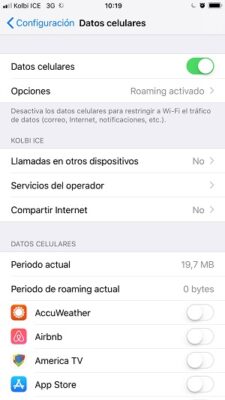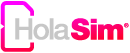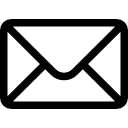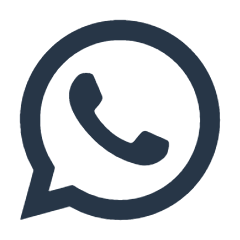¿Cómo configurar los datos en mi iPhone?
Configurar los datos en tu iPhone es una tarea sencilla y esencial para aprovechar al máximo la conexión en tu dispositivo con el servicio de HolaSim.
Para que tu iPhone pueda utilizar datos, ya sea para tener Internet o realizar llamadas, es necesario que realices una configuración muy simple.
¡Chequeá cuál es tu producto y realizá la configuración correspondiente!

Para el uso de nuestro chip HolaSim Connect solo deberás tener habilitado el roaming de datos en tu iPhone (Configuración / Datos celulares / Opciones / Roaming activado). El chip se configura automáticamente.
Solo en el caso de que no te funcione, por favor verifica (con tu chip HolaSim Connect colocado):
- Configuración > Datos celulares > Datos celulares: debe estar en verde
- Configuración > Datos celulares > Opciones > Roaming activado (si no está activo, aquí tienes que activarlo)
- En Configuración / General / Perfil no debe aparecer nada: si hay un perfil deberás borrarlo y reiniciar tu celular
- En Configuración / Datos celulares / Red de datos celulares: todos los lugares donde dice Punto de Acceso al lado debe decir three.co.uk
- En el caso de que diga otra cosa, borrar todos los campos y escribir three.co.uk al lado de Punto de Acceso, el resto de los campos deben estar vacíos.
Guiate por las imágenes a continuación:
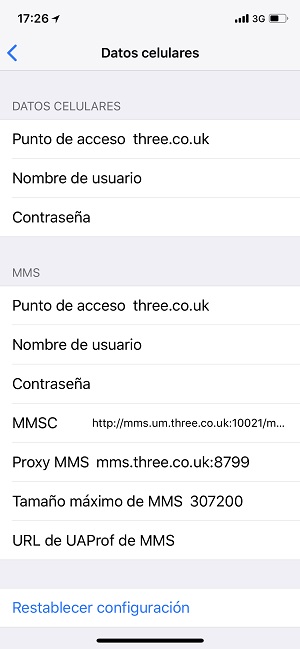
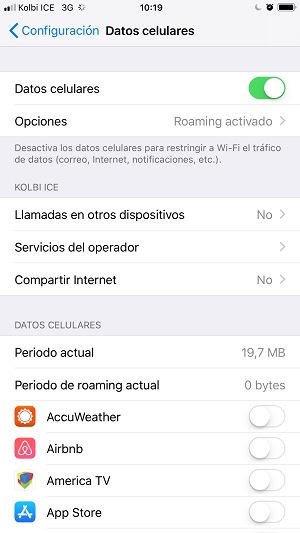
Para el uso de nuestro chip HolaSim Domicana solo deberás tener habilitado el roaming de datos en tu iPhone (Configuración/Datos celulares/Opciones/Roaming activado). El chip se configura automáticamente.
Solo en el caso de que no te funcione, por favor verifica (con tu chip HolaSim colocado):
- Configuración > Datos celulares > Datos celulares: debe estar en verde
- Configuración > Datos celulares > Opciones > Roaming activado (si no está activo, aquí tienes que activarlo)
- En Configuración / General / Perfil no debe aparecer nada: si hay un perfil deberás borrarlo y reiniciar tu celular
- En Configuración /Datos celulares/Red de datos celulares: todos los lugares donde dice Punto de Acceso al lado debe decir internet.ideasclaro.com.do
- En el caso de que diga otra cosa, borrar todos los campos y escribir internet.ideasclaro.com.do al lado de Punto de Acceso, el resto de los campos deben estar vacíos.
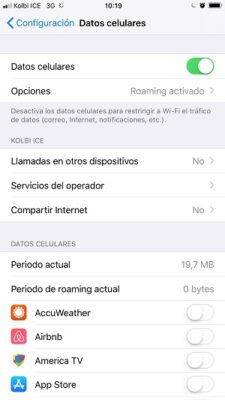
Para el uso de nuestro chip HolaSim USA solo deberás tener habilitado el roaming de datos en tu iPhone (Configuración/Datos celulares/Opciones/Roaming activado). El chip se configura automáticamente.
Solo en el caso de que no te funcione, por favor verifica (con tu chip HolaSim colocado):
- Configuración > Datos celulares>Datos celulares: debe estar en verde
- Configuración > Datos celulares > Opciones > Roaming activado (si no está activo, aquí tienes que activarlo)
- En Configuración / General / Perfil no debe aparecer nada: si hay un perfil deberás borrarlo y reiniciar tu celular
✅ Si el plan que contrataste es de 6GB – 9GB – 15GB – 40GB – 60GB debes ir a Configuración → Red celular o datos celulares → Red de datos celulares y verificar que en todos los lugares donde dice Punto de Acceso al lado debe decir data.lycamobile.com.
En el caso de que diga otro APN, borrar todos los campos y escribir data.lycamobile.com al lado de Punto de Acceso y dejar el resto de los campos vacíos.
✅ Si el plan que contrataste es ilimitado o ilimitado + México y Canadá tienes que ir a Configuración → Red celular o datos celulares → Red de datos celulares y verificar que en todos los lugares donde dice Punto de Acceso al lado debe decir fast.t-mobile.com
En el caso de que diga otro APN, borrar todos los campos y escribir fast.t-mobile.com al lado de Punto de Acceso y dejar el resto de los campos vacíos.
CONSEJOS PARA EL USO DE DATOS Y OPTIMIZACIÓN DEL CRÉDITO: CLICK AQUÍ
Para el uso de nuestro chip HolaSim Domicana solo deberás tener habilitado el roaming de datos en tu iPhone (Configuración/Datos celulares/Opciones/Roaming activado). El chip se configura automáticamente.
Solo en el caso de que no te funcione, por favor verifica (con tu chip HolaSim colocado):
- Configuración > Datos celulares > Datos celulares: debe estar en verde
- Configuración > Datos celulares > Opciones > Roaming activado (si no está activo, aquí tienes que activarlo)
- En Configuración / General / Perfil no debe aparecer nada: si hay un perfil deberás borrarlo y reiniciar tu celular
- En Configuración / Datos celulares / Red de datos celulares: todos los lugares donde dice Punto de Acceso al lado debe decir fast.t-mobile.com
- En el caso de que diga otra cosa, borrar todos los campos y escribir fast.t-mobile.com al lado de Punto de Acceso, el resto de los campos deben estar vacíos.